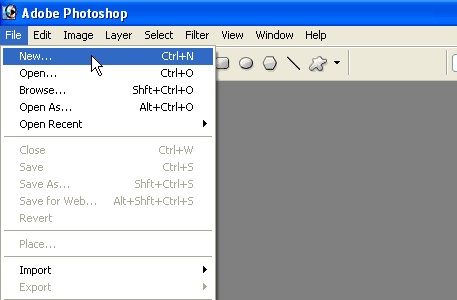Adobe Photoshop — безусловно лучшее из известных приложений для редактирования фотографий. Помимо обычных задач по редактированию изображений, вы также можете использовать его для создания обоев высокого разрешения для рабочего стола. В этой статье я собираюсь обсудить три метода, которые вы можете использовать в Adobe Photoshop для создания обоев высокого разрешения.
Сначала мы создадим обои с эффектами облачного цвета, а затем добавим к ним эффект блеска. Наконец, мы добавим эффект освещения.
- Откройте Adobe Photoshop. Нажмите «Файл ->Создать» (Ctrl+ N) на панели инструментов, чтобы открыть новую пустую страницу.
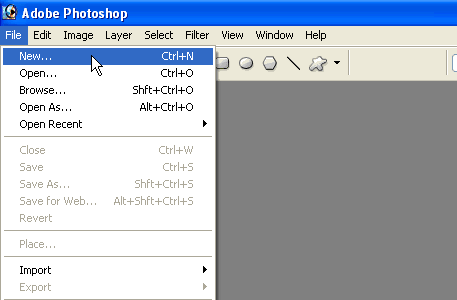
- Появится новое окно. Выберите 1024×768 в качестве предустановленных размеров. Это необходимо для вывода с высоким разрешением (вы можете изменить размер изображения на больший, чтобы он соответствовал разрешению экрана вашего рабочего стола, но минимум должен составлять 1024 × 768). В разделе «Содержимое» внизу окна установите флажок «Цвет фона». Теперь нажмите кнопку «ОК».
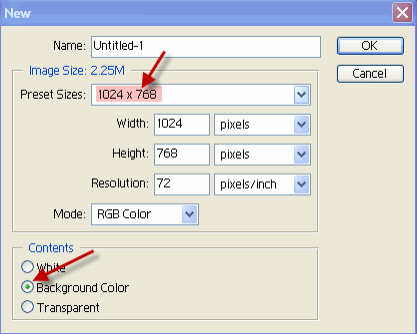
- Как только вы создадите пустую страницу, нажмите меню «Фильтр», а затем опцию «Рендеринг» на панели инструментов. Наконец, выберите опцию «Различные облака», чтобы получить эффект облаков разных цветов.
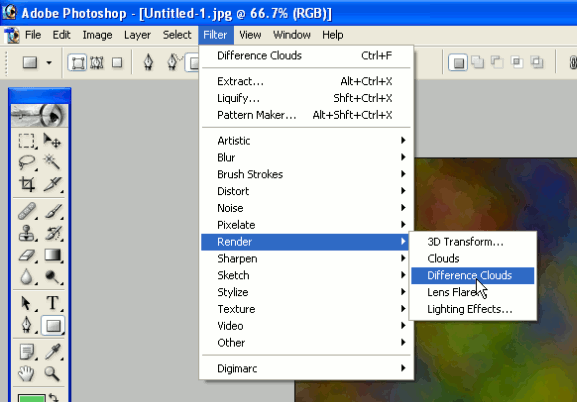
- Вы получите обои с облачным сочетанием двух цветов. Вы можете дополнительно сбросить цветовую комбинацию. Нажмите на два цвета на левой панели инструментов и выберите свои любимые цвета.
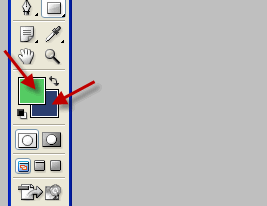
Добавление эффекта солнечного сияния на обои
- После того как вы создали облачные обои, нажмите «Файл ->Рендеринг» на панели инструментов. Теперь выберите параметр «Блики», чтобы получить эффект солнечного света.
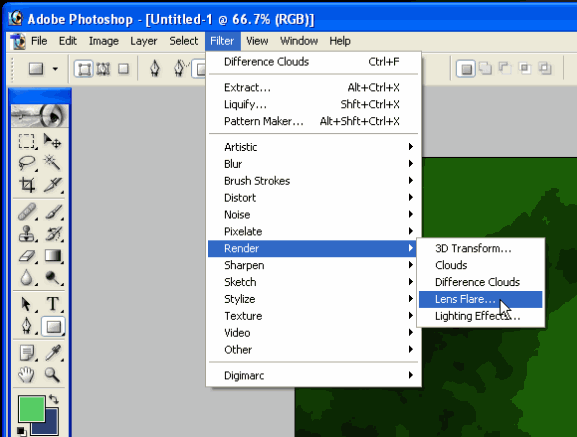
- Появится небольшое окно. Здесь вы можете изменить положение солнечного света. Перетащите солнечный свет в нужное положение. Вы также можете изменить яркость эффекта «Солнечный свет», перетаскивая курсор яркости. Наконец нажмите кнопку «ОК», чтобы сохранить изменения.
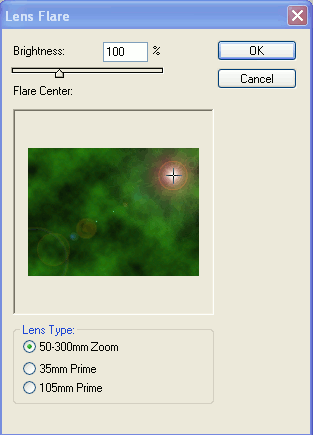
- Ваша работа по редактированию завершена, и пришло время сохранить результат. Просто нажмите «Файл ->Сохранить как» на панели инструментов и сохраните результат в формате PNG (PNG обеспечивает наилучшее качество изображения). Посмотрите на окончательный результат ниже:
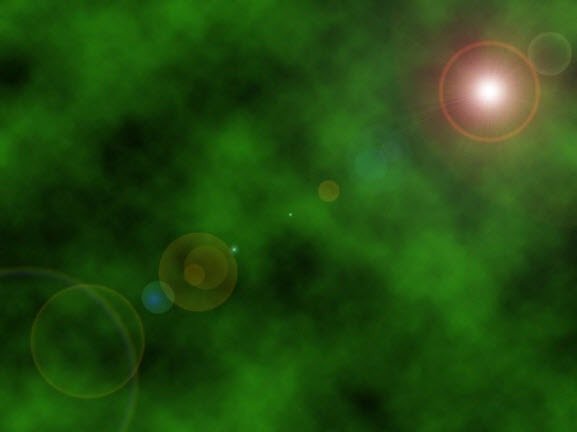
Добавьте световые эффекты на обои
- Нажмите «Фильтр», а затем «Рендеринг» на панели инструментов. Теперь выберите параметр «Световые эффекты».
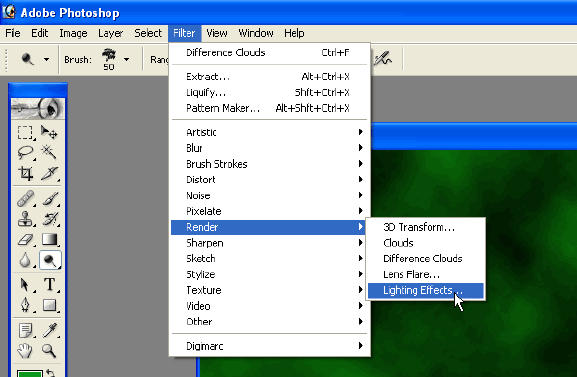
- Появится окно настройки освещения. Вы можете увидеть предварительный просмотр вывода на левой панели. Теперь перетащите курсор овальной формы на левую панель, прикрепленную к выходу, и установите направление источника света. Также можно изменить интенсивность, область фокусировки и т. д., щелкнув инструменты на правой панели этого окна. Нажмите «Стиль» вверху, чтобы получить множество различных типов световых эффектов. Наконец нажмите кнопку «ОК», чтобы применить изменения.
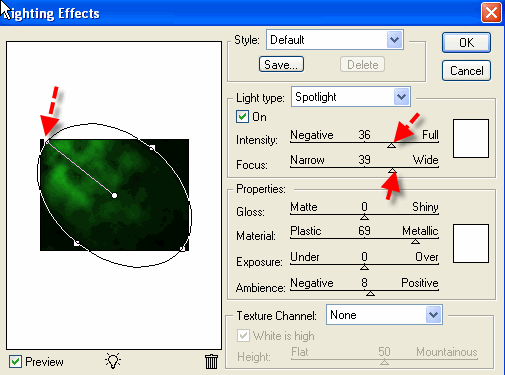
Это все, что нужно для создания обоев высокого разрешения с помощью Adobe Photoshop. Вы создали свои собственные обои?